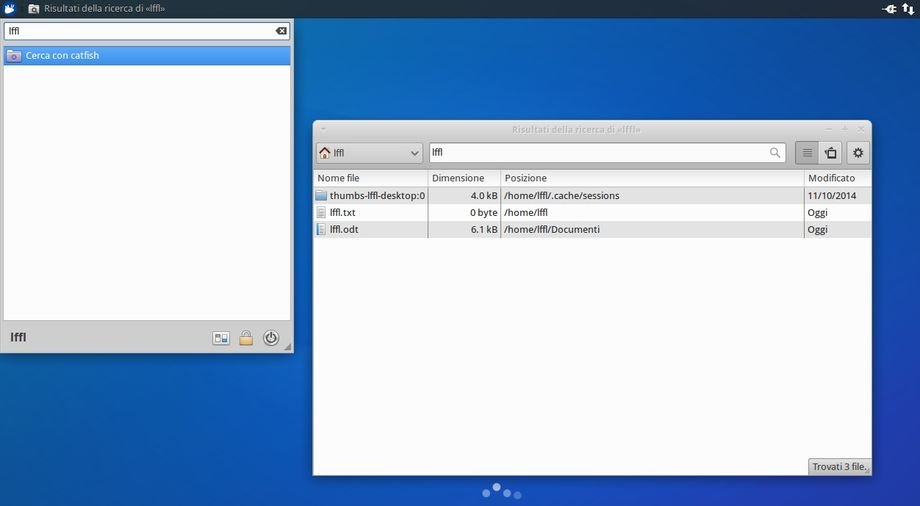Per Debian, Xubuntu ecc basta digitare:
sudo apt-get install catfish xfce4-whiskermenu-plugin
Per Arch Linux e derivate:
sudo pacman -S xfce4-whiskermenu-plugin catfish
una volta installato e attivato il menu clicchiamo sul collegamento con il tasto destro del mouse e andiamo in Preferenze e accediamo alla sezione “Ricerca Azioni”.
A questo punti clicchiamo su “+” e:
– In Nome inseriamo “Cerca con Catfish” (possiamo modificarlo con un norme a nostro piacere)
– In Motivo inseriamo uno spazio e premiamo invio
– In Comando inseriamo la seguente stringa:
catfish --hidden --start %s
come da immagine in basso.
Ora possiamo finalmente effettuare le ricerche di file (grazie a Catfish) da Whisker menu, basta avviare il menu e dalla barra di ricerca premere spazio e poi indicare il nome del file, estensione ecc da cercare e selezionare l’opzione “Cerca con Catfish” o semplicemente premere invio.
Ecco un video dedicato alla ricerca dei file (via Catfish) in Whisker menu:
Colgo l’occasione per ringraziare Dea1993 per la segnalazione.